MicrosoftTeamsでタブを作成する方法
Microsoft Teamsは、同僚や他の人とコラボレーションするための強力なツールです。このツールにはたくさんの機能が詰め込まれていることは確かですが、その多くは多くの人が決して使用しない可能性があります。これらの機能の1つは、タブを作成する機能です。この投稿では、デスクトップおよびWeb用のMicrosoftTeamsでカスタム構成可能な(Microsoft Teams)タブ(Tabs)を作成および追加する方法を示します。
MS Teamsでカスタムタブを作成するにはどうすればよいですか?
カスタムタブ(custom tabs)を作成する機能により、ユーザーはMicrosoft Teams内からファイル、アプリ、およびその他のツールに簡単にアクセスできます。それだけでなく、チームメンバーはこれらのカスタムタブ内にあるファイルやアプリケーションにアクセスすることもできます。
MicrosoftTeamsで(Microsoft Teams)タブ(Tabs)を作成する方法
次の情報は、 Microsoft(Microsoft)チームで比較的簡単にカスタムタブを作成するのに役立ちます。
- MicrosoftTeamsアプリを起動します
- チャンネルを開くかチャットする
- アプリタブを作成する
- アプリの名前を変更するか、タブから削除します
- ファイルタブを作成します。
1]MicrosoftTeamsアプリを起動します
ここで最初に行う必要があるのは、 Windows 11/10MicrosoftEdgeを介したWebバージョンでMicrosoftTeamsデスクトップアプリを起動することです。必要に応じて別のWebブラウザを使用できますので、汗を流さないでください。
2]チャンネルまたはチャットを開きます

Teamsアプリを起動すると、パーソナルスペース(Personal space)が表示される可能性があります。優先チャンネルに切り替えるには、アプリの右上のセクションにあるプロフィールアイコンをクリックし、ドロップダウンメニューからリストからチャンネルを選択します。(profile icon)
3]アプリタブを作成します
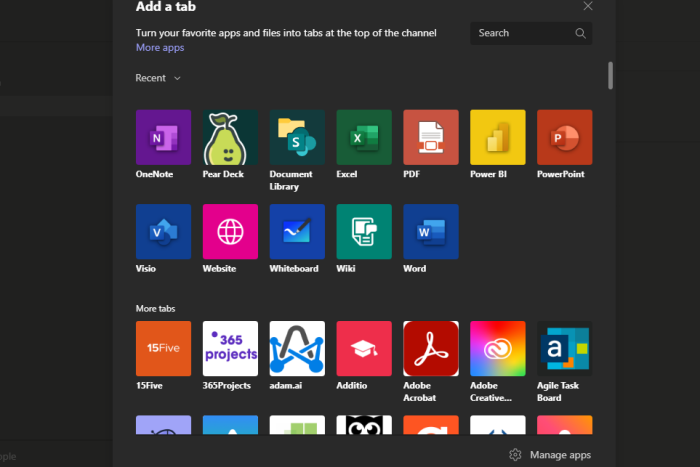
アプリタブの作成については、プラスアイコン(plus icon)をクリックし、そこから、チャンネルに追加するアプリを選択または検索します。アプリがまだ追加されていない場合は、[追加(Add)]をクリックして、先に進む必要のあるプロンプトをクリックします。
アプリが作成されると、上部にタブとして表示され、いつでも選択できます。
4]アプリの名前を変更(Rename)するか、タブから削除します

アプリの名前の名前を変更する場合は、名前の矢印をクリックして、ドロップダウンメニュー(dropdown menu)を表示します。そこから、[名前の変更]をクリックして(Rename)アプリの名前を変更します。または、[削除]を選択して、完全に削除(Remove)することもできます。
5]ファイルタブを作成する

ファイル(File)タブは持っているとかっこいいです。人々は、とりわけ、参照、指示、ガイドラインのためにそれらを使用することができます。従業員がすばやくアクセスするために必要なものはすべて、それぞれにファイルタブを作成できます。
まず、変換するファイルをタブに追加する必要があります。これを行うには、[アップロード(Upload)]ボタンをクリックしてから、追加するファイルを選択します。
最後に、ファイルの横にある3つの点線のボタンをクリックし、[これをタブにする]を選択すると(Make)、すぐに上のタブ領域に表示されます。
Microsoft Teamsでタブを編集するにはどうすればよいですか?
上記では、タブの名前を変更する方法について説明しました。編集に関しては、タブをクリックして内容を変更し、エディターを使用して変更を加えることができます(存在する場合)。
Microsoft Teamsのタブとして追加できるアプリは何ですか?
ユーザーは、タブに追加するいくつかのアプリから選択するオプションがあります。これには、Word、Excel、Planner、SharePoint、GitHub、Forms、OneNoteなどの(OneNote)Microsoftアプリが含まれます。Trello、Wikipedia、Asana、Evernoteなど、サードパーティのアプリを追加できます。
今すぐ読む(Now read):Microsoft Teamsで会議をロックする方法は?(How to Lock Meetings in Microsoft Teams?)
Related posts
ZoomをMicrosoft Teamsに追加する方法
Microsoft TeamsにLinux and macOSにインストールする方法
Microsoft Teamsの誰かを賛美する方法
あなたが逃して、adminにMicrosoft Teamsを有効にするように依頼します
チームメンバーのMicrosoft TeamsのTurn Off Read Receipts
どのように完全にアンインストールMicrosoft Teams Windows 10とAndroidから
do! Microsoft Teamsで何か問題が発生しました
Microsoft TeamsにKanban Boardを作成する方法
Microsoft TeamsでProtected Fileを共有する方法
[FIX]:Microsoft Teamsチャットで画像をロードまたは送信できない
アプリをインストールする方法とMicrosoft Teamsのタブとして追加する方法
Microsoft TeamsからDeleted Documentを回復する方法
Video sharingはMicrosoft Teamsの管理者によって無効になっています
ファイルはMicrosoft Teamsでロックされているエラーです
Microsoft Teamsで削除済みTeams and Channelsを復元する方法
Zoom vs Microsoft Teams Google Meet vs Skype
Microsoft TeamsでNoise Cancellationを有効にする方法
Change User Roles、Microsoft TeamsのPermissions and Capabilities
IP Camera appsをMicrosoft Teams and Skypeで使用する方法
Microsoft Teamsパーソナル機能を使用する方法
